microsoft edge浏览器关闭桌面搜索栏的方法,取决于你使用的edge版本和操作系统。 并非所有版本都以相同的方式处理此设置。
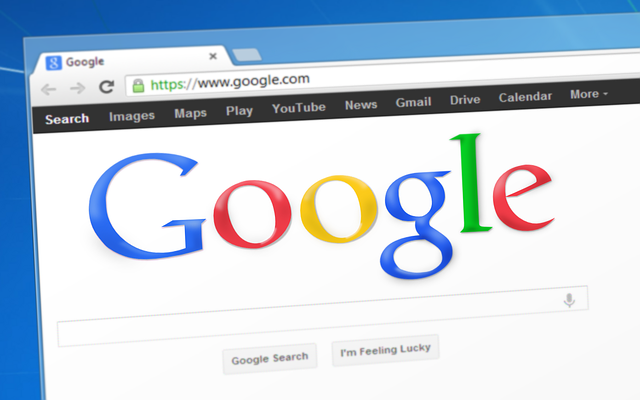
我曾经因为这个搜索栏而苦恼过一阵子。当时我升级了Edge浏览器,突然发现任务栏上多了一个占据空间的搜索栏,非常碍眼。 我尝试了各种方法,甚至一度怀疑是不是系统出了问题。最终,我找到了解决办法,并且在之后也帮助过不少朋友解决类似问题。
对于较新的Edge版本(基于Chromium内核),关闭桌面搜索栏通常需要在Windows系统设置中进行操作。 具体步骤如下:
打开Windows设置 (通常可以通过点击开始菜单,然后点击齿轮图标)。 找到个性化选项,点击进入。
在个性化设置中,你会看到任务栏选项。点击它。
你会看到一个名为“任务栏上的搜索”的设置。 这里通常有几个选项,例如“显示搜索图标”、“始终显示搜索图标”、“隐藏”。选择“隐藏”即可关闭桌面搜索栏。 需要注意的是,这只会隐藏搜索栏图标,搜索功能本身依然可用(你可以通过键盘快捷键或在Edge浏览器内部进行搜索)。
如果你的Edge版本较旧,或者以上步骤无效,你可能需要检查Edge浏览器的设置。 这部分设置位置会因版本而异,但通常可以在Edge的设置中搜索“搜索”或“任务栏”等关键词来找到相关的选项。 我曾经在老版本的Edge中遇到过,设置项隐藏得比较深,需要仔细寻找。
还有一个情况需要注意,某些公司或组织的电脑可能会被管理员设置了强制显示搜索栏的策略,这时即使你按照以上步骤操作,也可能无法关闭。 这种情况,你可能需要联系你的IT管理员寻求帮助。
最后,建议你重启一下你的电脑,确保设置生效。 我记得有一次,我按照步骤操作后,搜索栏仍然顽固地显示在那里,重启电脑后才彻底解决。
总而言之,关闭Edge浏览器桌面搜索栏的方法并不唯一,需要根据你的具体情况进行调整。 希望以上步骤能够帮助你解决这个问题。 如有其他问题,欢迎继续提问。
以上就是Microsoft Edge浏览器关闭桌面搜索栏的方法的详细内容,更多请关注php中文网其它相关文章!

Edge浏览器是由Microsoft(微软中国)官方推出的全新一代手机浏览器。Edge浏览器内置强大的搜索引擎,一站搜索全网,搜文字、搜图片,快速识别,帮您找到想要的内容。有需要的小伙伴快来保存下载体验吧!

Copyright 2014-2025 https://www.php.cn/ All Rights Reserved | php.cn | 湘ICP备2023035733号